ВМ: виртуальные машины KVM
Виртуальные машины, управляемые гипервизором KVM, с точки зрения операционной системы физического узла, на котором они выполняются, представляют собой один процесс гипервизора KVM. Они взаимодействуют с физическим оборудованием не напрямую, а только через гипервизор. Всё оборудование, которое доступно операционной системе внутри виртуальной машины, включая процессор и память, является виртуальным. Даже виртуальная сетевая карта подключается виртуальным кабелем к виртуальному коммутатору. Дисковые контроллеры тоже являются виртуальными, а дисковые накопители обычно представляют собой файлы на файловой системе физического узла, на котором выполняется процесс гипервизора.
Создание виртуальной машины
Прежде чем создать в интерфейсе Expasys VE виртуальную машину (ВМ), необходимо определиться со следующими моментами:
-
откуда будет загружен инсталлятор ОС, которую мы будем устанавливать внутрь виртуальной машины;
-
на каком физическом узле будет выполняться процесс гипервизора KVM;
-
на каком хранилище данных будут располагаться образы дисков виртуальной машины.
Все остальные параметры ВМ относятся к конфигурации виртуального компьютера и могут быть определены по ходу процесса создания ВМ.
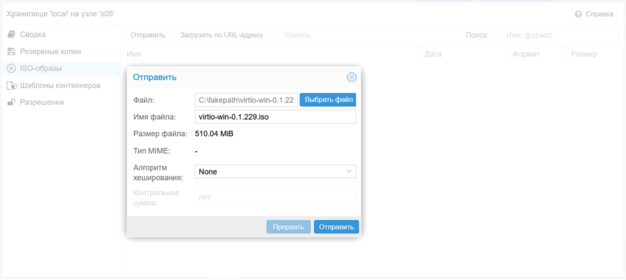
Загрузка установочного образа виртуальной машины
Так как хранилища данных у нас пока только локальные, определимся с физическим узлом на котором будет создано виртуальное окружение. Чтобы установить ОС на виртуальную машину, расположенную на этом узле, нужно обеспечить возможность загрузки инсталлятора на этой виртуальной машине. Для этого загрузим ISO-образ инсталлятора в хранилище данных выбранного физического узла. Это также удобно делать через веб-интерфейс.
Теперь, когда все предварительные действия выполнены, нажимаем в веб-интерфейсе PVE кнопку «Создать ВМ» в правом верхнем углу.
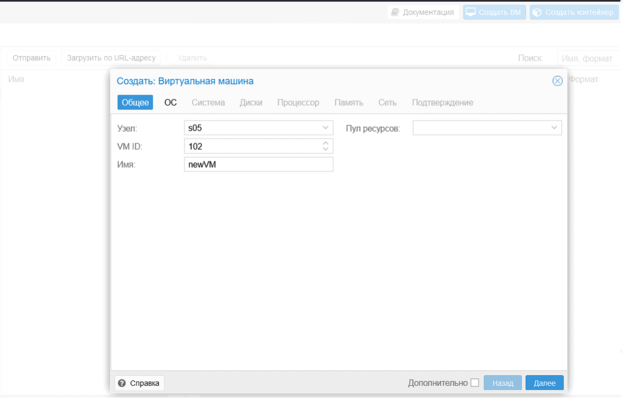
Создание виртуальной машины
Процесс создания ВМ оформлен в виде «мастера», привычного для пользователей систем управления виртуальными машинами. Проходя по очереди по вкладкам, выбираем, соответственно, уникальное имя ВМ, шаблон настроек ОС, файл .iso, с которого будет загружаться инсталлятор ОС, тип дискового контроллера, формат и размер образа виртуального жёсткого диска, хранилище данных, на котором он будет располагаться, количество ядер процессора и размер оперативной памяти и так далее. Отдельное внимание обратим на настройки типа подключения дисковых накопителей настройки доступа к сети.
Настройка сетевых подключений
Существует два основных способа подключения ВМ к сети:
-
через трансляцию сетевых адресов;
-
через ethernet-мост.
Первый способ рекомендуется к использованию в ситуациях, когда мы не планируем использовать виртуальную машину в качестве сервера каких-нибудь сетевых протоколов. Например, когда мы просто хотим протестировать процесс инсталляции ОС. Настройка механизма NAT доступна только в командной строке или через API, но не в веб-интерфейсе.
В процессе настройки гостевой ОС нужно будет выбрать автоматический вариант настройки сетевых адресов по протоколу DHCP. Со стороны гипервизора KVM будет поднят сервер DHCP, который выдаст гостевой системе сетевой адрес и маршруты. Также, со стороны гипервизора будет автоматически настроена трансляция всех адресов выданных встроенным сервером DHCP. Таким образом приложения, работающие в гостевой ОС, получат доступ ко всем сетям, к которым имеет доступ ОС физического узла, причём со стороны этих сетей они будут маскироваться под адресом самого физического узла.
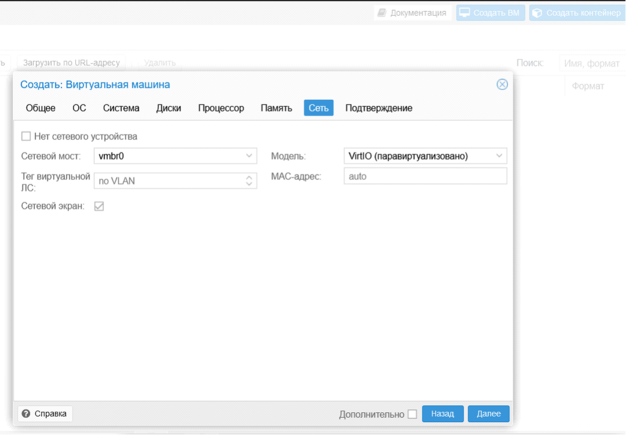
Создание виртуальной машины. Настройки сети
Второй способ подключения рекомендуется во всех остальных ситуациях. В этом случае, учитывая настройки, сделанные нами при установке Expasys VE, сетевой интерфейс виртуальной машины будет подключён к тому же самому виртуальному коммутатору, что и сетевой интерфейс физического узла. То есть, настройки сетевой подсистемы виртуальной машины зависят от конфигурации той самой сети, в которой находится физический узел. Например, если в этой сети работает сервер DHCP, который сможет выдать нужный адрес виртуальной машине, можно указать автоматический вариант конфигурации. Если нет — придётся настраивать вручную. В отличие от первого способа, где ручной вариант настроек не предполагается (хотя, и возможен).
VirtIO
Настраивая сетевое подключение, обращаем внимание также и на то, что в списке сетевых карт, которые может эмулировать гипервизор KVM, есть пункт «VirtIO (paravirtualized)». Это специальный интерфейс, задачей которого является снижение накладных расходов на эмуляцию физической сетевой карты и реализацию драйвера для работы с ней. Между производителями современных операционных систем и произоводителями современных гипервизоров существует договорённость о поддержке единого интерфейса VirtIO, который со стороны гостевой ОС выглядит как очень простая и производительная сетевая карта, а со стороны гипервизора — как прямой интерфейс к сетевому драйверу гостевой ОС. Таким образом, производительность существенно вырастает за счёт того, что не нужно больше эмулировать несуществующее железо. Если про гостевую ОС точно известно, что она поддерживает VirtIO, имеет смысл использовать именно эту «сетевую карту».
Кстати, реализация VirtIO существует также и для другого интерфейса между виртуальной ОС и гипервизором, критичного к скорости передачи данных — для дисковых накопителей. Там рекомендации точно такие же — если уверенность в поддержке со стороны гостевой ОС есть, включаем.
Удалённый доступ к виртуальной машине
После того, как выбор параметров виртуальной машины закончен и нажата кнопка «Завершить», виртуальная машина создана. Теперь нужно получить удалённый доступ к её консоли. В Expasys VE для удалённый доступ к «физической» консоли виртуальной машины используется протокол VNC. В качестве клиента выступает приложение на Javascript, интегрированное в окно браузера.